레벨 정의
고도 및 단면과 같은 수직 보기에서 레벨을 정의하려면 BIMLevels 명령을 사용합니다.
BIM 도면에서 레벨은 건물의 바닥, 기반 및 지붕의 고도를 나타내는 보조 요소입니다.
예:
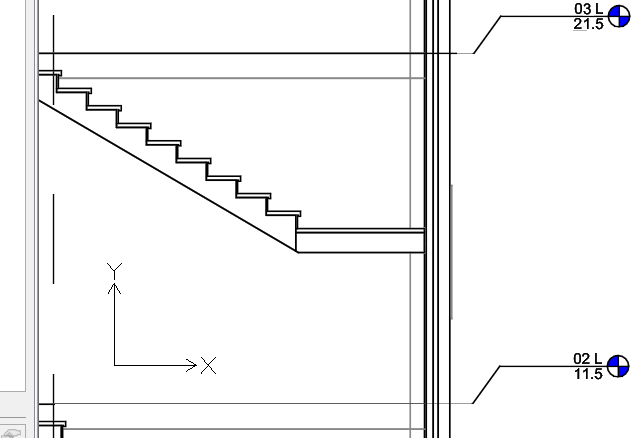
레벨은 다음 요소로 구성됩니다.
- 중앙 세그먼트
- 시작 세그먼트
- 끝 세그먼트
- 기호(버블)
레벨 정의하기:
참고: 고도와 수직 섹션에서만 레벨을 추가할 수 있습니다.
- 다음 중 하나를 수행합니다.
- 리본에서 BIM > 주석 > 레벨을 클릭합니다.
- 메뉴에서 BIM > 레벨을 클릭합니다.
- BIMLevels를 입력합니다.
- 그래픽 영역에서 첫 번째 레벨 점을 지정합니다.
- 커서를 수평으로 이동하고 두 번째 레벨 점을 지정합니다.
- 명령 창에서 레벨의 이름을 입력하고 Enter 키를 누릅니다.
- 다른 레벨을 정의하려면 필요에 따라 2~4단계를 반복합니다.
레벨 사용자 정의
속성 팔레트를 사용하여 레벨 모양을 변경할 수 있습니다.
다음을 수행할 수 있습니다.
- 레벨 선의 세그먼트를 숨깁니다. 예: 중앙 세그먼트.
- 레벨 기호 표시 또는 숨기기
- 선 색상, 두께, 유형 변경 예를 들어, 다른 색상을 사용하여 중앙 선분을 나타낼 수 있습니다.
또한, 맞물림점을 사용하여 레벨 기호의 위치를 조정할 수 있습니다. 레벨 기호가 겹치는 경우 맞물림 점을 사용하여 버블을 오프셋할 수 있습니다.
레벨 표시 또는 숨기기:
기본적으로, 레벨 기호는 레벨 선의 양쪽 끝에 나타납니다.
- 그래픽 영역에서 레벨을 지정합니다.
- 속성 팔레트의 표시 여부에서 예 또는 아니요를 지정하여 원하는 레벨 기호를 표시하거나 숨깁니다.
레벨 이동하기:
- 고도 또는 수직 섹션에서 이동할 레벨을 선택합니다.
- 레벨을 클릭하고 새 위치로 끕니다.
기호에서 레벨 선 오프셋하기:
- 고도 또는 수직 섹션에서 수정할 레벨을 지정합니다.
레벨이 선택되고 맞물림 점이 표시됩니다.
- 레벨 기호 근처의 맞물림 점을 클릭하여 끌어서 기호를 원하는 위치로 이동합니다.
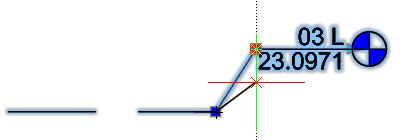
명령: BIMLevels
메뉴: BIM > 레벨
리본: BIM > 주석 > 레벨